Tổng quan về phần mềm
Với giao diện trực quan và dễ sử dụng, LeoDataAnalysis cung cấp các công cụ phân tích thống kê mạnh mẽ, cho phép người dùng lưu trữ dữ liệu và biểu đồ dưới định dạng NetCDF. Phần mềm linh hoạt này cho phép bạn so sánh xu hướng và điều chỉnh các tham số thống kê trực tiếp, từ đó đảm bảo quá trình phân tích trở nên dễ dàng và hiệu quả.
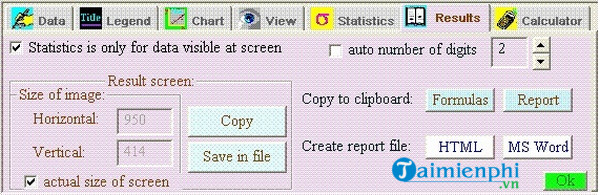
Tính năng nổi bật
- Biểu đồ trực quan: Cho phép hiển thị kết quả phân tích thống kê dưới dạng biểu đồ dễ hiểu.
- Tùy chọn lưu trữ linh hoạt: Lưu dữ liệu và lược đồ thống kê ở định dạng NetCDF, hỗ trợ trao đổi thông tin khoa học.
- Chỉnh sửa biểu đồ: Người dùng có thể tùy chỉnh nội dung và màu sắc biểu đồ với sự trợ giúp của tab Legend và Chart.
- Thống kê chính xác: Cung cấp các tùy chọn để điều chỉnh độ chính xác của bảng kết quả theo nhu cầu riêng.
- Tính toán nội suy và ngoại suy: Cho phép tính giá trị cho biểu đồ thống kê một cách dễ dàng và chính xác.
Tham khảo các phần mềm hay
- SPSS: SPSS nổi bật với khả năng phân tích dữ liệu chuyên sâu và hỗ trợ nhiều tính năng nâng cao cho người dùng học thuật. Mặc dù vậy, giá thành sử dụng SPSS có thể cao, điều này làm cho nhiều doanh nghiệp nhỏ e ngại khi đầu tư.
- R: R là một ngôn ngữ lập trình mạnh mẽ cho phân tích thống kê, phù hợp với những ai yêu thích lập trình. Tuy nhiên, người dùng không quen với lập trình có thể gặp khó khăn trong việc sử dụng R để tạo ra các phân tích trực quan mà không có kinh nghiệm trước đó.
LeoDataAnalysis mang đến giải pháp phân tích dữ liệu trực quan và dễ dàng cho người dùng, tuy nhiên nếu bạn tìm kiếm các tính năng chuyên sâu hơn, hãy xem xét các phần mềm khác như SPSS hay R.

